WPS文档插入的几张图片怎么排成整齐的一排
在wps文档中插入几张图片后,想要排列整齐美观一点,该怎么操作呢?今天就跟大家介绍一下WPS文档插入的几张图片怎么排成整齐的一排的具体操作步骤。
1.首先打开电脑上的WPS文字软件,进入主页面后,选择新建一个空白Word文档。
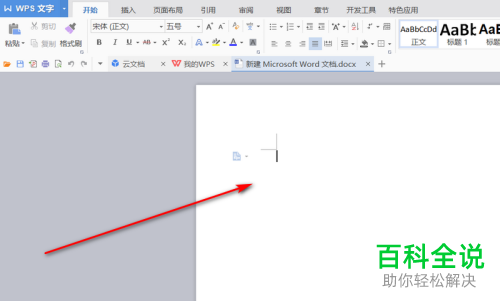
2. 在打开的页面,依次单击上方的【插入】---【图片】选项,在弹出的窗口中,选择想要添加的几张图片,点击插入。
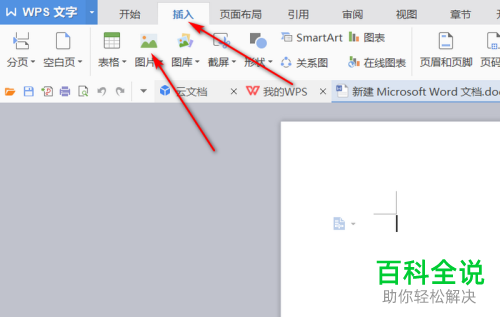
3. 如图,图片插入之后,比较混乱,适当缩小一下图片的大小。
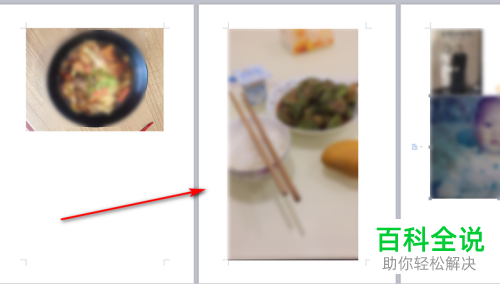
4. 将其中的一张图片选中,点击右侧的【布局】图标,然后选择【紧密型】选项,同样的方法操作其他图片。
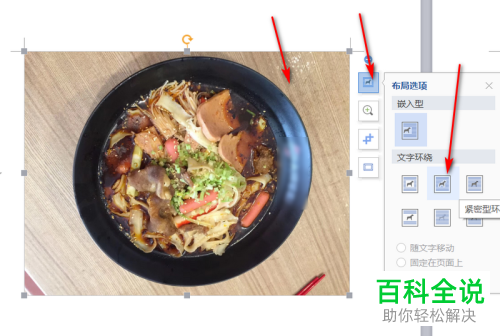
5. 然后将其中的一张图片选中,将对其方式设置为【左对齐】,将另一张图片选中,对齐方式设置为【右对齐】。
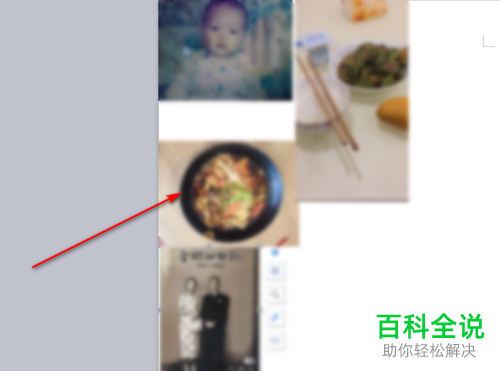
6. 将所有图片全部选中,点击格式下的【对齐】选项,在打开的菜单中,选择【横向分布】选项,这样就将图片整齐排成一排了。
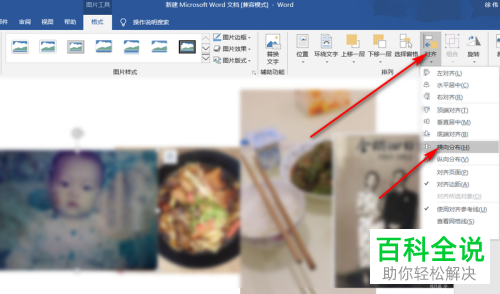
以上就是WPS文档插入的几张图片怎么排成整齐的一排的具体操作步骤。
赞 (0)

